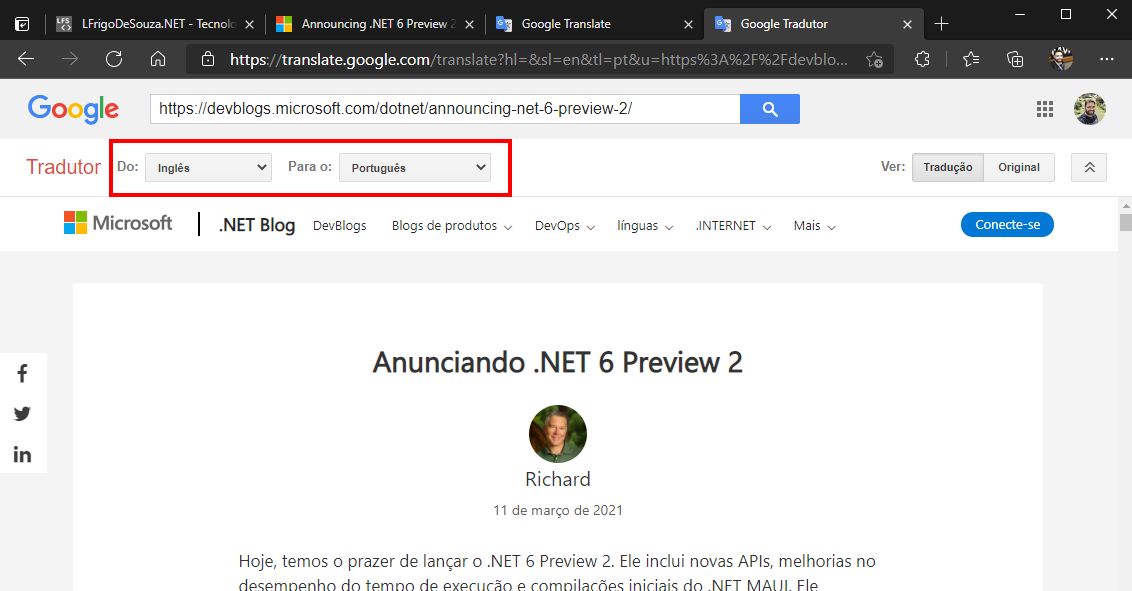Traduzindo páginas no navegador

Quase toda a semana eu tento trazer no Resumo da Semana notícias, artigos técnicos e outros links que julgo que são interessantes de serem compartilhados. Porém muitos deles acabam sendo de sites estrangeiros com o conteúdo em inglês.
Tento ao máximo evitar que isso aconteça, buscando as mesmas informações em sites brasileiros, porém nem sempre é possível. As vezes a informação ainda não foi publicada aqui ou, em alguns casos, nem vai ser, principalmente quando se trata de artigos técnicos.
Para que a barreira do idioma não atrapalhe que alguém aproveite todos os conteúdos que compartilho aqui, resolvi escrever este artigo mostrando como utilizar as ferramentas de tradução integradas nos navegadores mais conhecidos. Com isso é possível traduzir páginas inteiras direto no seu navegador.
Essa é funcionalidade que existe já a algum tempo na maioria dos navegadores, mas que pode ter passado despercebido para muitas pessoas.
Apesar das ferramentas de tradução automáticas estarem muito boas (e cada vez evoluem mais), elas ainda estão longe de serem perfeitas, mas mesmo assim vão
ajudar bastante a trazer uma compreensão geral dos textos que originalmente estão em inglês.
Portanto, se você não se dá muito bem com o inglês, veja qual o navegador que você utiliza, e experimente a funcionalidade de tradução dele!
Microsoft Edge
No Microsoft Edge, comece acessando a página de configurações.
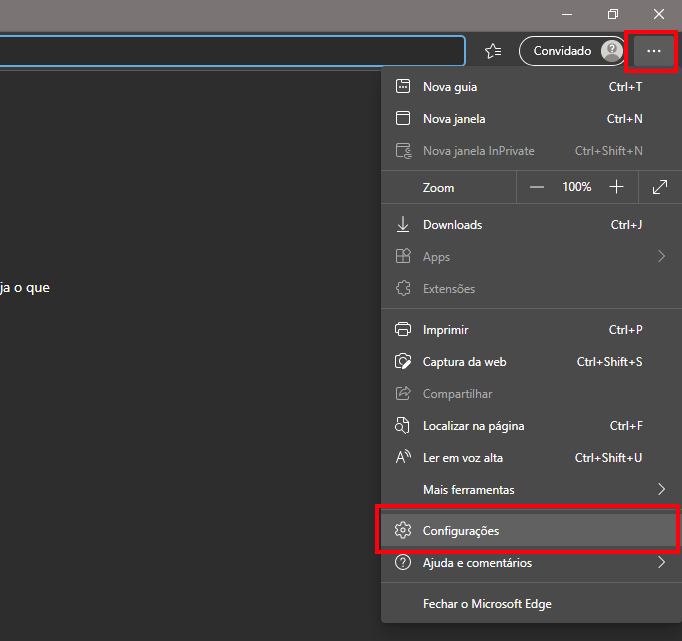
Depois vá em Idiomas > Idiomas Preferidos e marque a opção “Ofereça para traduzir páginas que não estão em um idioma que eu leio”. Isso habilitará a funcionalidade de tradução.
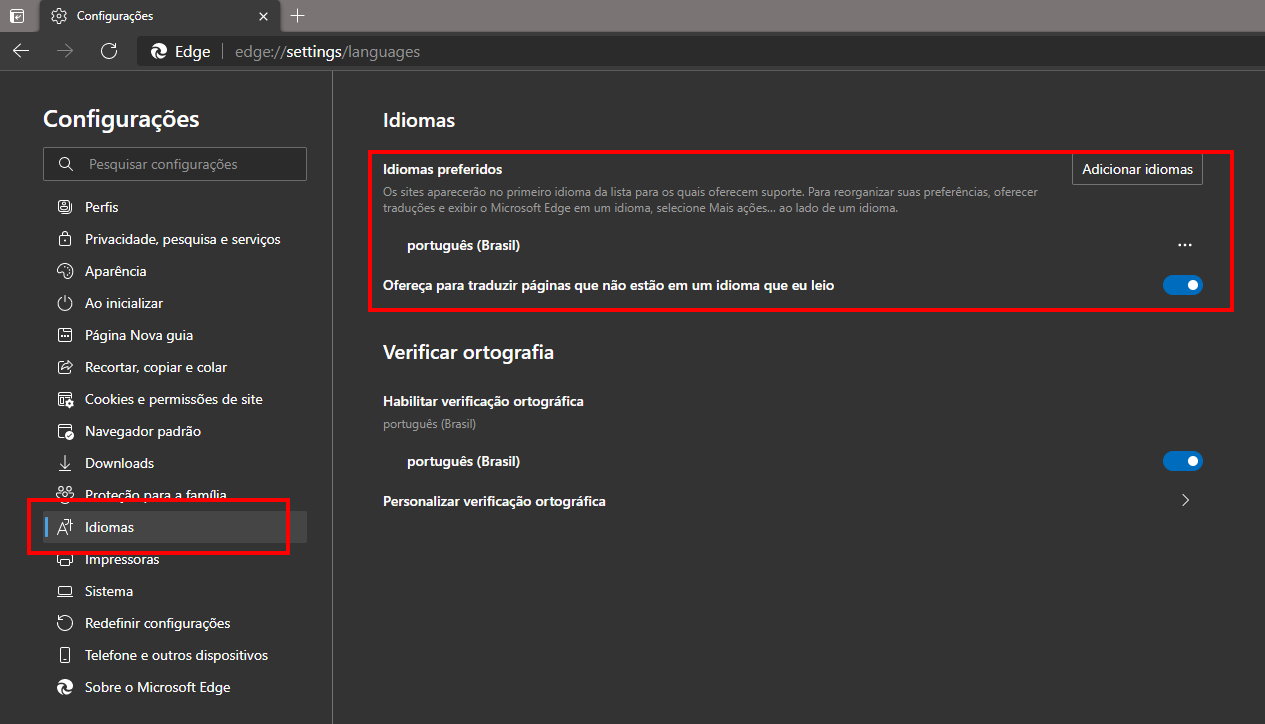
Agora verifique se existe o idioma “Inglês” listado.
Caso não exista, vá em “Adicionar idiomas”, selecione-o e clique em “Adicionar”.
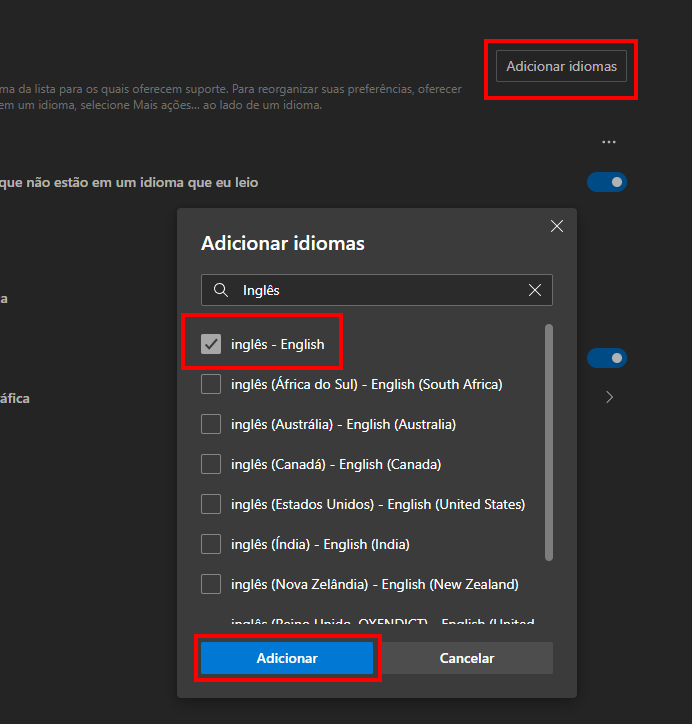
Com o “inglês” listado, acesse o menu do idioma (nos três pontos), e marque a opção “Oferecer para traduzir páginas neste idioma.
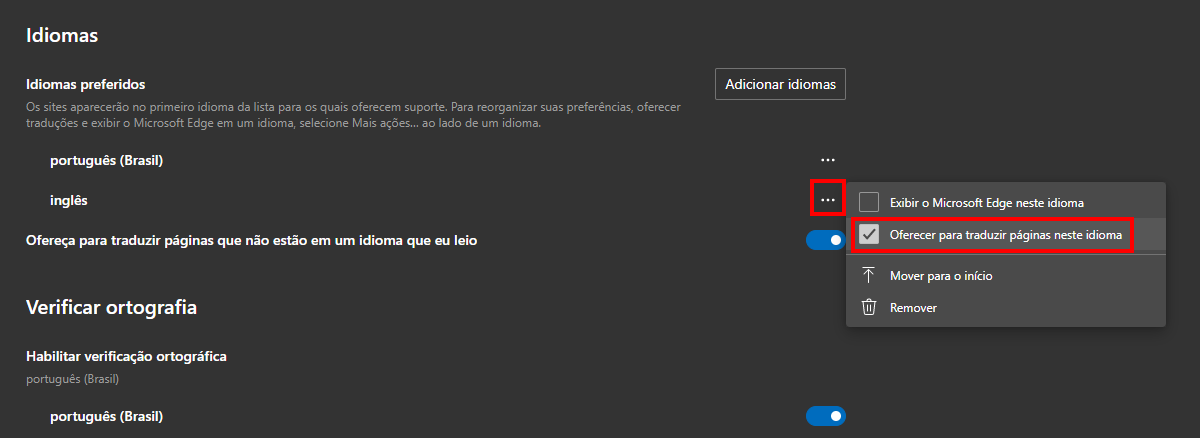
Agora, ao acessar uma página que o idioma seja em inglês, será exibido na barra de navegação um botão que mostra a funcionalidade de tradução, permitindo que você escolha para qual idioma deseja traduzir.
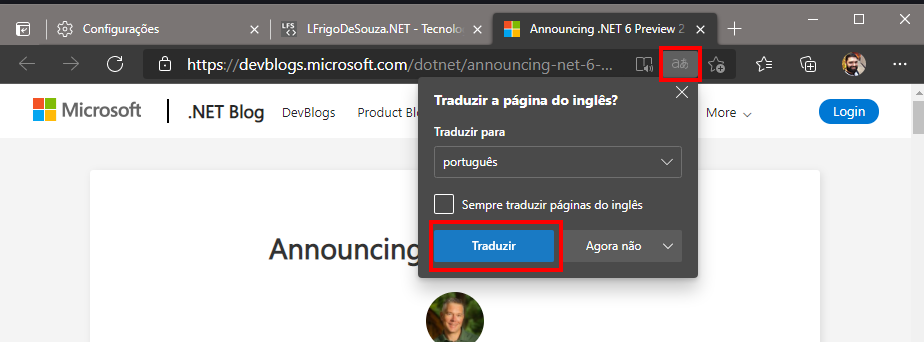
Escolha o idioma “Português”, clique em “Traduzir”, espere a tradução ser feita e a página será recarregada, com os textos em português.
Versão utilizada do Microsoft Edge: 89.0.774.54
Google Chrome
No Google Chrome, comece acessando a página de configurações.
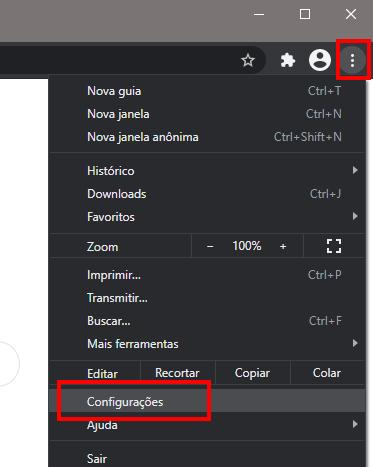
Depois vá em Avançado > Idiomas, selecione a opção Idioma e marque a opção “Sugerir a tradução de páginas que não estão em um idioma que você conheça”. Isso habilitará a funcionalidade de tradução.
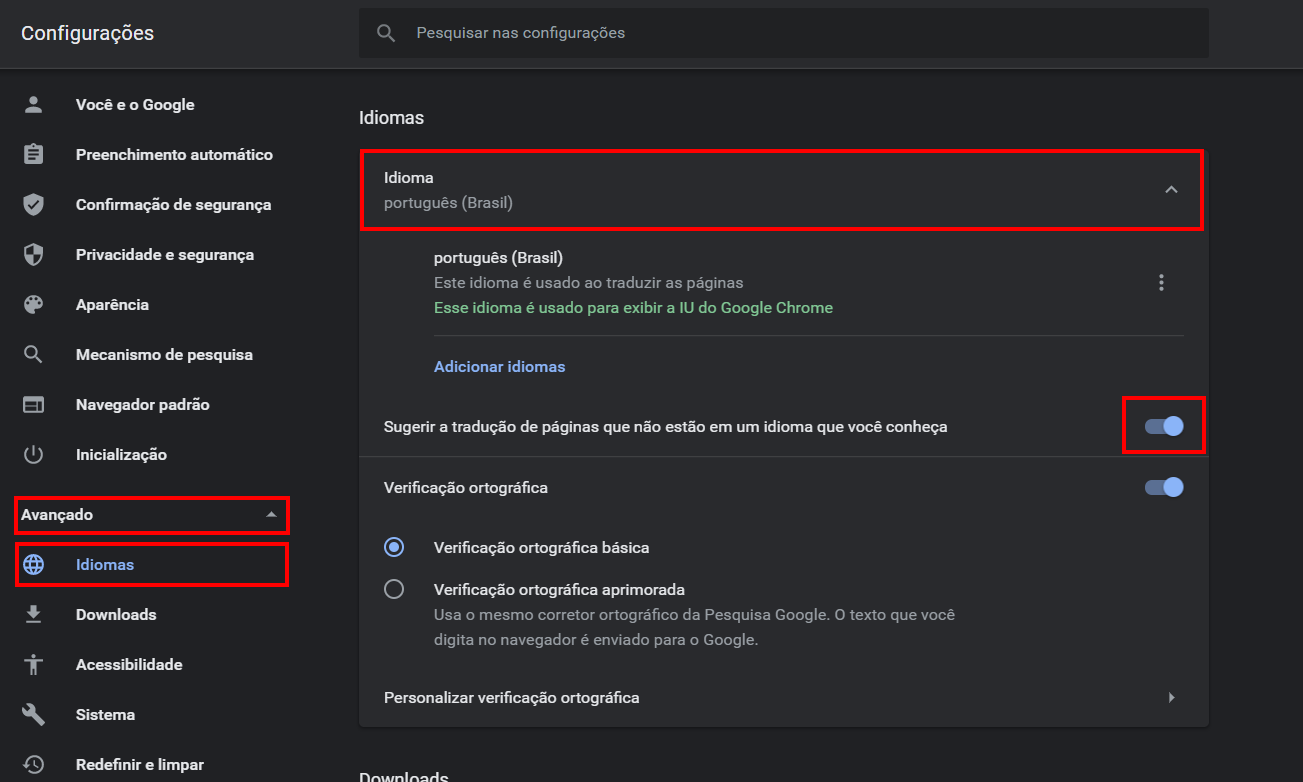
Agora verifique se existe o idioma “Inglês” listado.
Caso não exista, vá em “Adicionar idiomas”, seleciona-o e clique em “Adicionar”.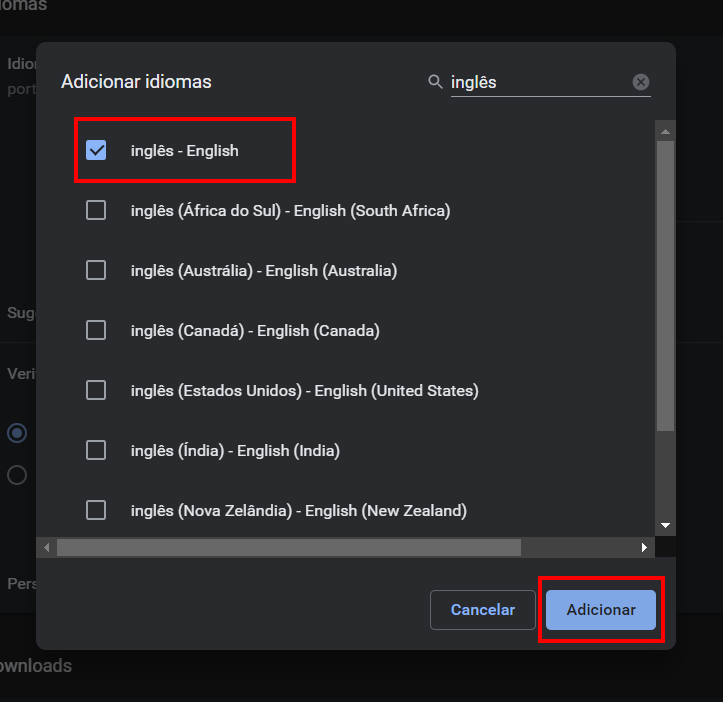
Com o “inglês” listado, selecione o menu do idioma (nos três pontos), e marque a opção “Oferecer a tradução de páginas neste idioma”.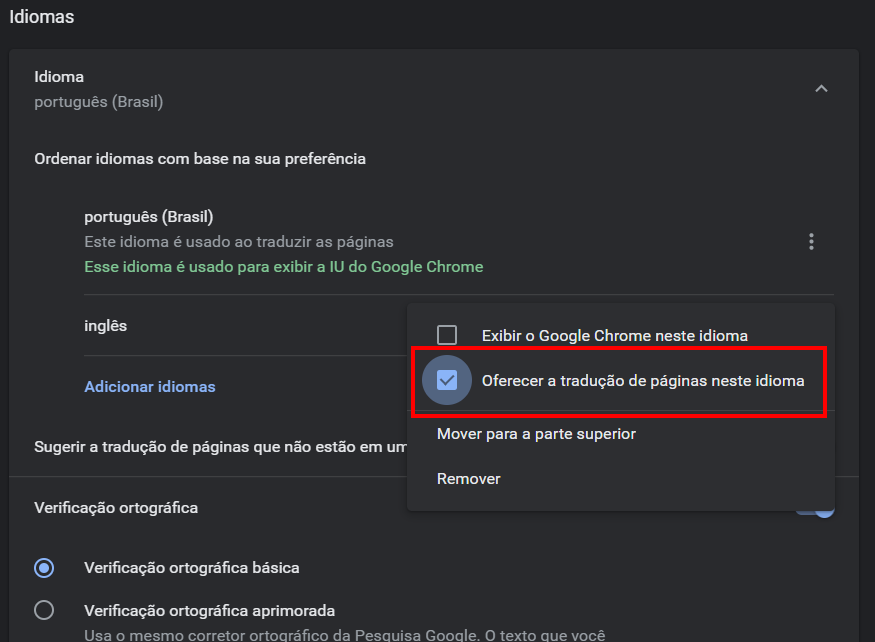
Agora, ao acessar uma página que o idioma seja em inglês, será exibido na barra de navegação um botão que mostra a funcionalidade de tradução, permitindo que você escolha para qual idioma deseja traduzir. Selecionar o idioma desejado, e a página será traduzida.
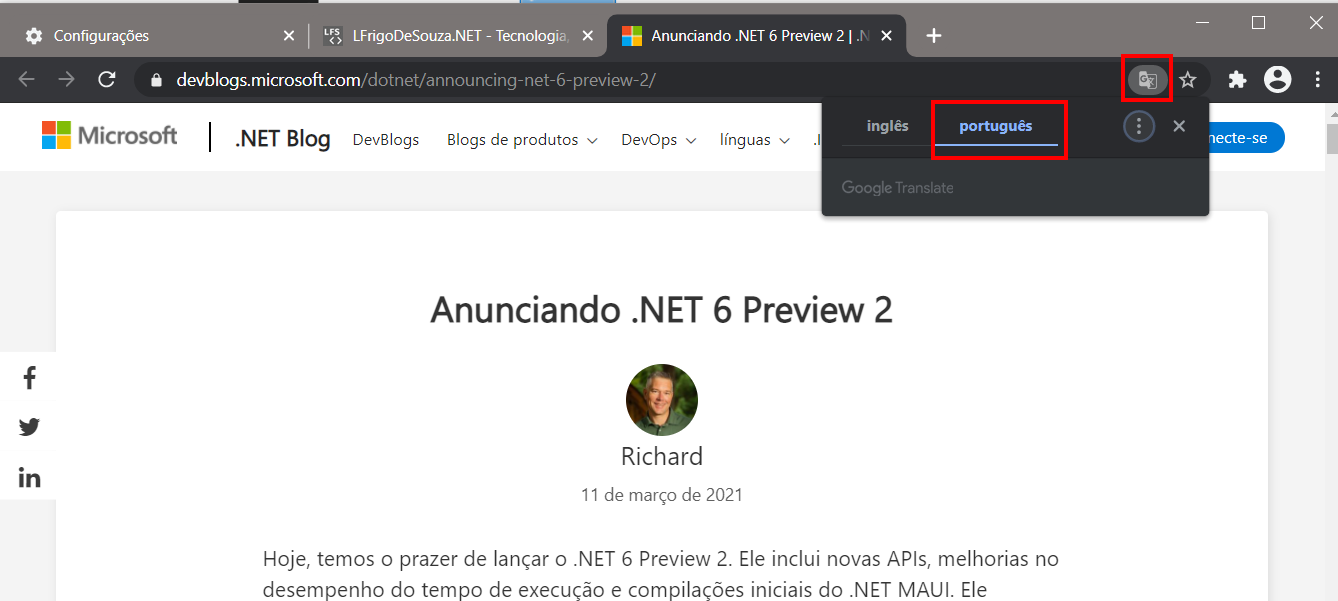
Versão utilizada do Google Chrome: 89.0.4389.90
Mozilla Firefox
O Firefox não possui suporte nativo à tradução de páginas, porém é possível instalar uma extensão que faça isso.
Para começar, acessa a página da extensão Traduzir páginas da web e clique em “Add to Firefox”.
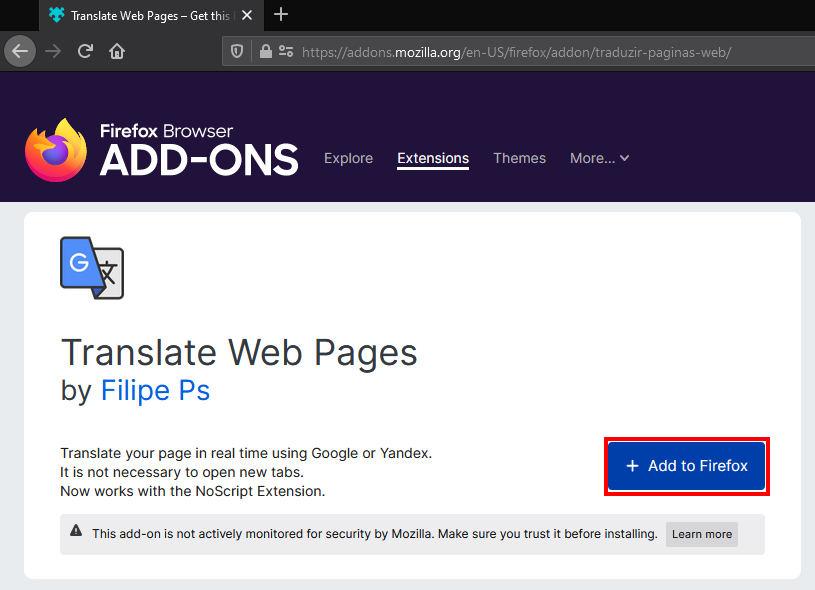
Na janela de confirmação exibida, clique em “Adicionar” para confirmar a instalação da extensão.
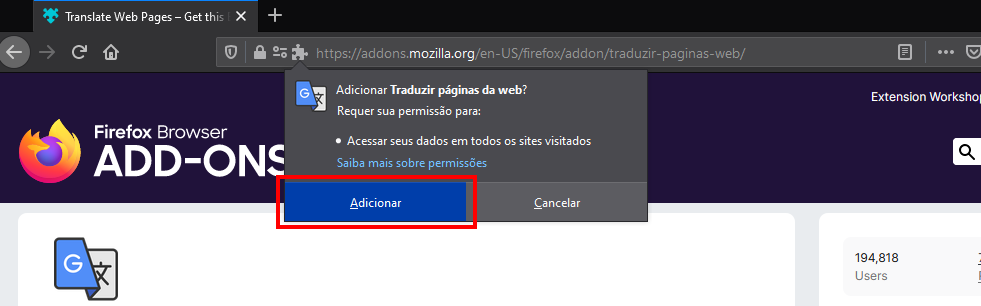
Após a instalação, será exibido na barra de ferramentas um botão para a extensão de tradução.
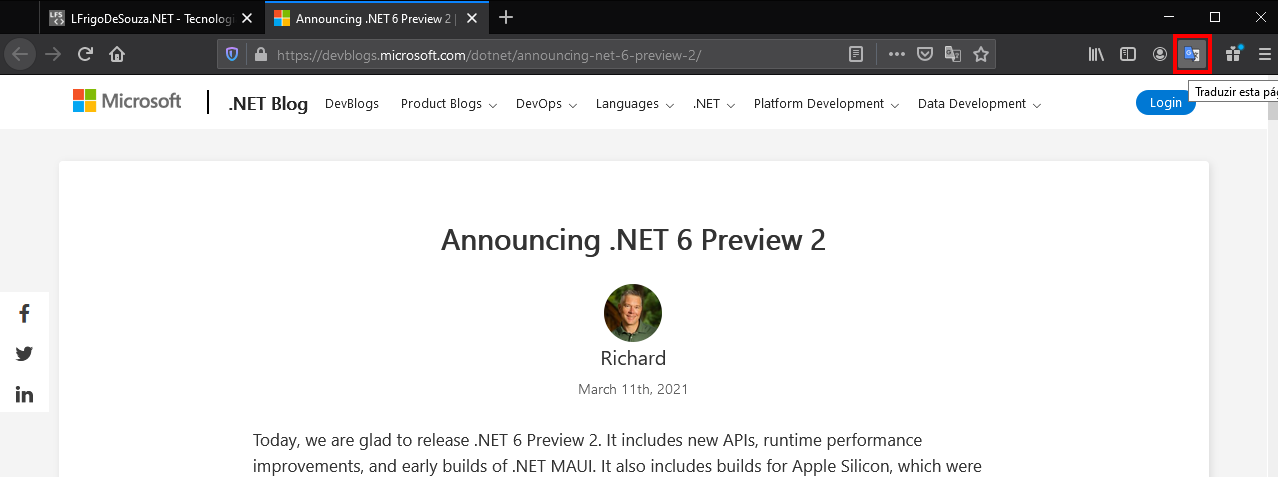
Ao acessar uma página que o idioma seja em inglês, clique no botão de tradução e escolha o idioma desejado que a página será automaticamente traduzida.
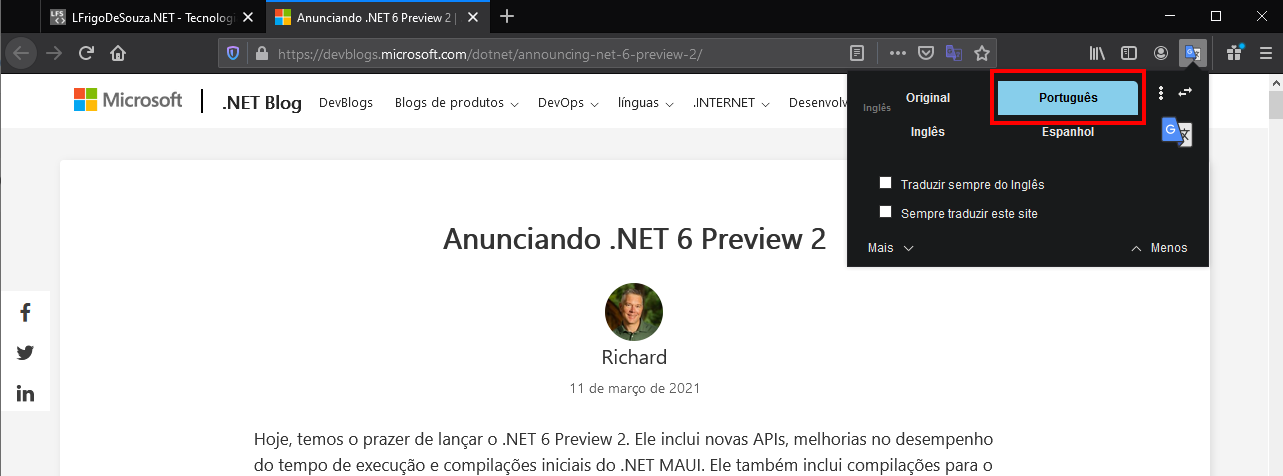
Versão utilizada do Mozilla Firefox: 86.0.1
Outros navegadores
Outros navegadores possuem funcionalidades de tradução, porém a utilização pode variar em cada um.
Porém, independente do navegador, é possível utilizar diretamente o Tradutor do Google para traduzir uma página inteira.
Primeiro, acesse a página que deseja traduzir, clique com o botão direito na barra de endereços e copie o seu endereço da página.
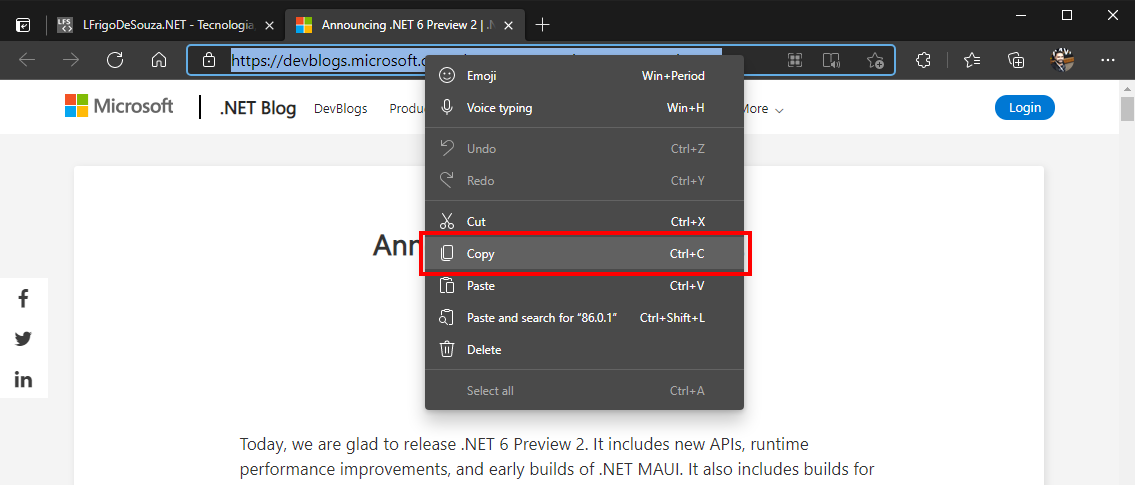
Acessa a página do Tradutor do Google e cole o endereço da página que se deseja traduzir no campo disponível à esquerda.
No campo do lado direito, o mesmo endereço será exibido, porém é possível clicar sobre ele para navegar até a página através da ferramenta de tradução.
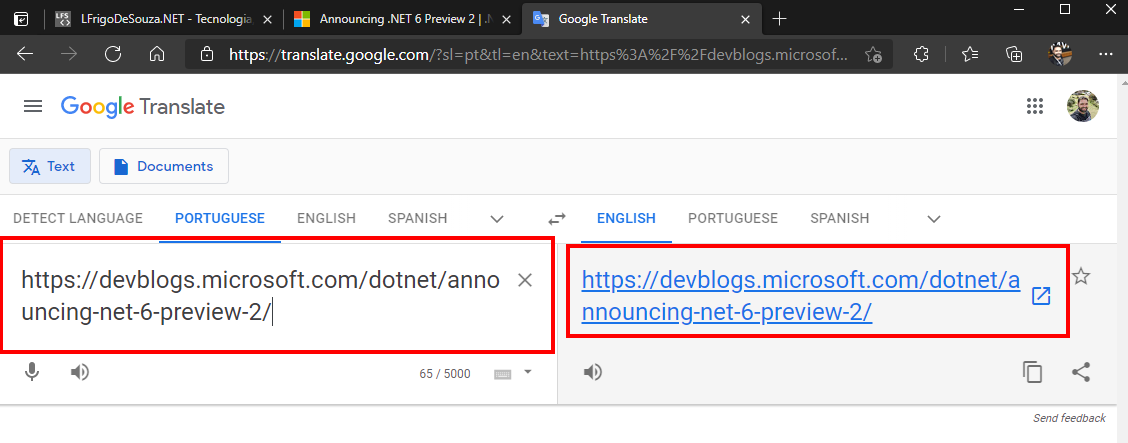
Nos campos disponíveis, selecione o idioma original (ou selecione a opção “Detectar Idioma”), e selecione o idioma para o qual se deseja traduzir. Com isso a página será recarregada e será exibida no idioma desejado.